共享打印机主机重启后其他电脑打不了怎么办 实用方法汇总
在办公环境中,打印机通常通过主机电脑进行共享,这样局域网内其他电脑便可直接打印。然而,当共享打印机的主机重启后,有时其他电脑会突然无法打印,出现“打印机脱机”或“无法连接”等问题。这主要是因为共享设置、网络连接或驱动程序存在异常。下面介绍几种解决方法。

一、检查共享打印机设置是否开启
当主机重启后,共享打印机的设置可能会被临时关闭,导致其他电脑无法访问。确保共享功能已开启,是恢复打印的第一步。
1. 在主机电脑上,点击“开始”,选择“控制面板”。
2. 进入“设备和打印机”,找到目标打印机。
3. 右键点击打印机图标,选择“打印机属性”。
4. 点击“共享”标签,勾选“共享这台打印机”。
5. 确认打印机名称,并点击“应用”保存设置。
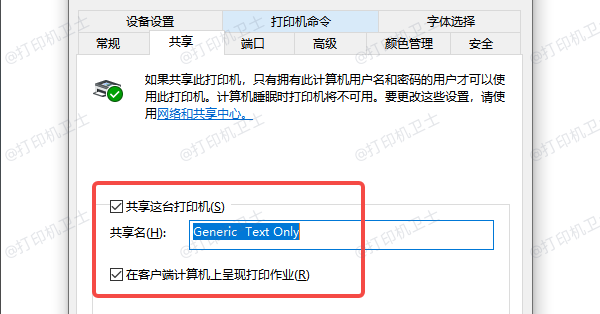
二、确保主机电脑网络发现和文件打印共享已开启
网络发现功能关闭会导致局域网内无法找到主机,从而无法访问共享打印机。开启网络发现和文件打印共享可以恢复访问权限。
1. 打开主机电脑的“控制面板”,选择“网络和共享中心”。
2. 点击左侧的“更改高级共享设置”。
3. 在当前网络配置下,选择“开启网络发现”,同时开启“文件和打印机共享”。
4. 保存更改,并重启网络连接或打印机服务。
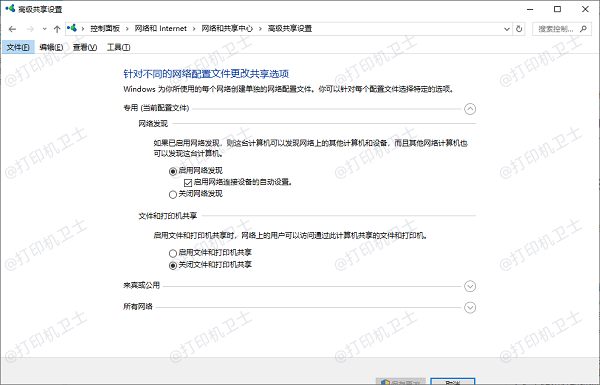
三、在其他电脑上重新连接共享打印机
重启后,其他电脑可能丢失了共享打印机的连接,需要手动重新连接。此方法简单直接,适合多数办公环境。
1. 打开其他电脑的“控制面板”,选择“设备和打印机”。
2. 点击“添加打印机”,选择“网络打印机”。
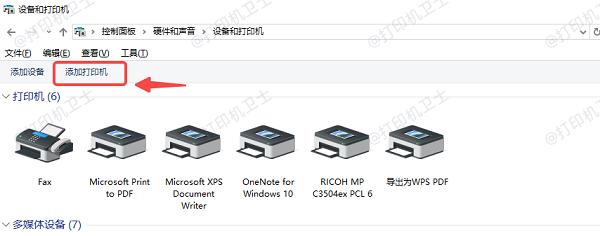
3. 浏览局域网中的打印机,找到主机共享的打印机名称。
4. 按提示安装驱动程序并完成添加。
5. 测试打印是否正常。
四、更新或重新安装主机打印机驱动
打印机驱动程序是电脑与打印机硬件沟通的桥梁。不兼容或损坏的驱动程序可能在系统重启后引发稳定性问题,从而影响网络共享。使用“打印机卫士”为主机更新或重装一个稳定版本的驱动,可以从根本上解决由驱动引起的共享故障。

 好评率97%
好评率97%
 下载次数:4795418
下载次数:4795418
1. 点击上方下载按钮,安装并打开-打印机卫士,然后点击“立即检测”;
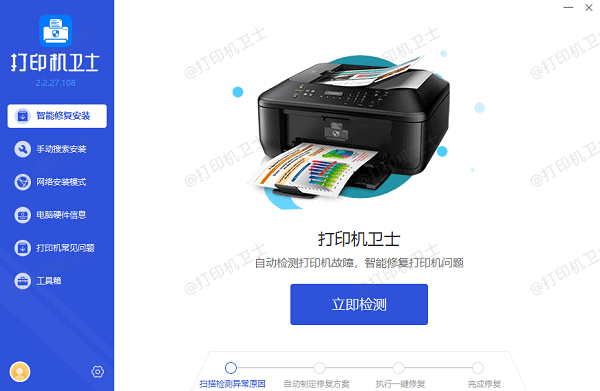
2. 如果显示打印机问题需要处理,点击“一键修复”。
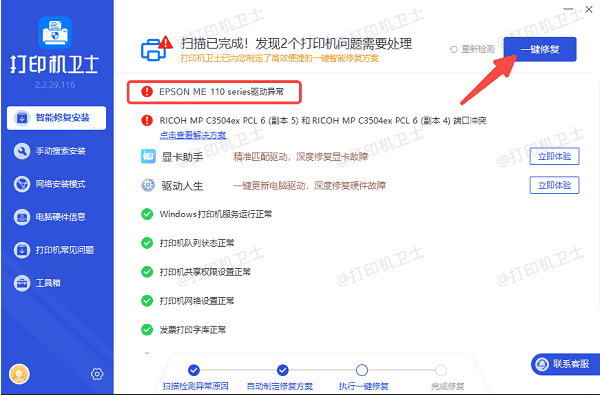
3. 安装完成后,重启电脑以使新驱动生效。
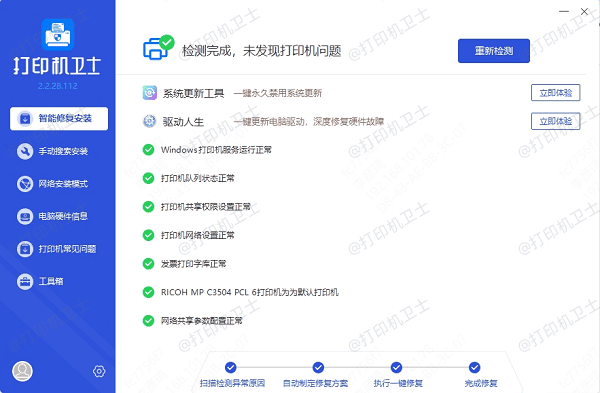
五、重启打印机和相关服务
有时打印机本身或主机上的打印服务在重启后未能正常启动,导致无法打印。重启服务可刷新连接。
1. 在主机电脑上,按“Win+R”打开运行窗口,输入“services.msc”,回车。
2. 在服务列表中找到“Print Spooler”(打印后台处理程序)。
3. 右键点击,选择“重新启动”。
4. 同时,关闭打印机电源,等待10秒后再重新启动。
5. 在其他电脑上尝试打印测试页。
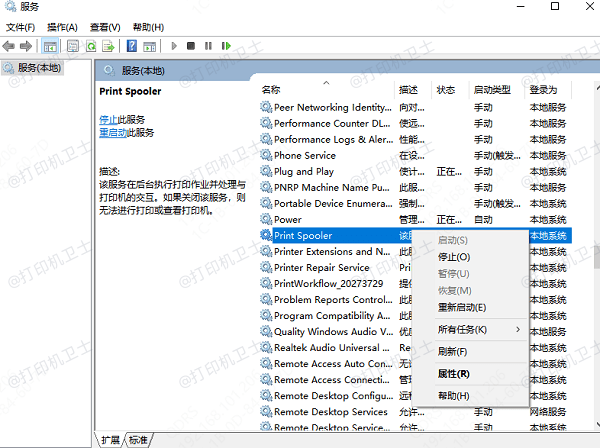
六、检查防火墙设置
防火墙可能阻止了局域网访问共享打印机的请求,尤其是在主机重启后防火墙策略恢复默认状态。调整设置可以恢复访问。
1. 打开主机电脑的“控制面板”,选择“系统和安全” → “Windows 防火墙”。
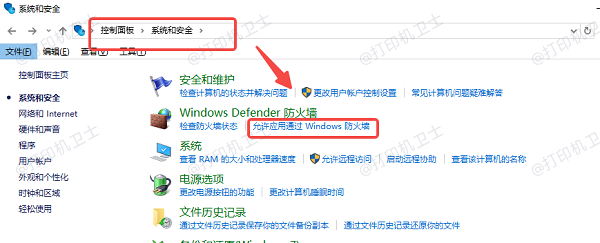
2. 点击“允许应用通过防火墙通信”。
3. 找到“文件和打印机共享”,确保“专用”和“公用”网络均被允许。
4. 保存设置并重启网络连接。
5. 在其他电脑重新尝试打印。
通过以上六种方法,并结合打印机卫士更新驱动,大多数共享打印机在主机重启后无法打印的问题都能得到解决。用户可以根据实际情况选择适合的方法操作,确保办公环境的打印任务顺利进行。